Fix PNP gedetecteerd fatale fout Windows 10
De PNP_DETECTED_FATAL_ERROR heeft een foutcontrolewaarde van 0x000000CA, wat aangeeft dat de PNP Manager een ernstige fout is tegengekomen. De hoofdoorzaak van deze fout moet een problematisch Plug and Play -stuurprogramma zijn dat mogelijk beschadigd is geraakt, aangezien u weet dat PNP staat voor Plug and Play , dat door Microsoft is ontwikkeld om gebruikers de mogelijkheid te geven een apparaat op een pc aan te sluiten en dat te hebben computer het apparaat herkennen zonder dat gebruikers de computer dit vertellen.

Als u nu met deze fatale fout wordt geconfronteerd, betekent dit dat de Plug en Play - functionaliteit mogelijk niet werkt en dat u mogelijk geen USB -apparaten, externe harde schijf, videokaarten enz. kunt gebruiken. Laten we zonder tijd te verspillen eens kijken hoe om PNP-gedetecteerde fatale fout(Fix PNP Detected Fatal Error) Windows 10 daadwerkelijk te repareren met behulp van de onderstaande gids voor probleemoplossing.
Fix PNP gedetecteerd fatale fout(Fix PNP Detected Fatal Error) Windows 10
Zorg ervoor dat u een herstelpunt maakt(create a restore point) voor het geval er iets misgaat.
Methode 1: stuurprogramma's of software verwijderen(Method 1: Uninstall Drivers or Software)
1.Eerst moet u uw pc opstarten in de veilige modus(Safe Mode) met behulp van een van de hier vermelde methoden.(methods listed here.)
2.Druk op Windows-toets + R, typ devmgmt.msc en druk op Enter om Apparaatbeheer(Device Manager) te openen .

3.Als u onlangs stuurprogramma's voor elk apparaat hebt bijgewerkt, zoekt u het exacte apparaat.
4. Klik er met de rechtermuisknop op en selecteer Eigenschappen.( Properties.)

5.Schakel over naar het tabblad Driver(Driver tab) en klik op Roll Back Driver.

6.Druk op Windows-toets + R typ vervolgens appwiz.cpl en druk op Enter.

7.Als je onlangs een nieuw programma hebt geïnstalleerd, zorg er dan voor dat je het van je pc verwijdert met Programma en onderdelen.(uninstall it from your PC using Program and Features.)
8. Start uw pc opnieuw op in de normale modus en kijk of u PNP-gedetecteerde fatale fout kunt repareren.(Fix PNP Detected Fatal Error.)
Methode 2: Systeemherstel uitvoeren(Method 2: Run System Restore)
1.Druk op Windows-toets + R en typ " sysdm.cpl " en druk vervolgens op enter.

2.Selecteer het tabblad Systeembeveiliging en kies Systeemherstel (System Protection).( System Restore.)

3.Klik op Volgende en kies het gewenste systeemherstelpunt(System Restore point) .

4.Volg de instructies op het scherm om het systeemherstel te voltooien.
5.Na het opnieuw opstarten kunt u mogelijk PNP Detected Fatal Error Windows 10 repareren.(Fix PNP Detected Fatal Error Windows 10.)
Methode 3: Voer een schone start uit(Method 3: Perform a Clean Boot)
Soms kan software van derden een conflict veroorzaken met het systeem(System) en daarom deze fout veroorzaken. Om PNP Detected Fatal Error Windows 10 te repareren(Fix PNP Detected Fatal Error Windows 10) , moet u uw pc schoon opstarten(perform a clean boot) en het probleem stap voor stap diagnosticeren.

Methode 4: Voer SFC en DISM uit(Method 4: Run SFC and DISM)
1. Open Opdrachtprompt(Command Prompt) . De gebruiker kan deze stap uitvoeren door te zoeken naar 'cmd' en vervolgens op Enter te drukken.

2. Typ nu het volgende in de cmd en druk op enter:
Sfc /scannow sfc /scannow /offbootdir=c:\ /offwindir=c:\windows (If above fails then try this one)

3. Wacht(Wait) tot het bovenstaande proces is voltooid en start uw pc opnieuw op als u klaar bent.
4. Open opnieuw(Again) cmd en typ de volgende opdracht en druk na elke opdracht op enter:
Dism /Online /Cleanup-Image /CheckHealth Dism /Online /Cleanup-Image /ScanHealth Dism /Online /Cleanup-Image /RestoreHealth

5. Laat de opdracht DISM uitvoeren en wacht tot deze is voltooid.
6. Als het bovenstaande commando niet werkt, probeer dan het onderstaande:
Dism /Image:C:\offline /Cleanup-Image /RestoreHealth /Source:c:\test\mount\windows Dism /Online /Cleanup-Image /RestoreHealth /Source:c:\test\mount\windows /LimitAccess
Opmerking: (Note:) Vervang(Replace) de C:RepairSourceWindows door uw reparatiebron ( Windows-installatie-(Windows Installation) of herstelschijf(Recovery Disc) ).
7. Start uw pc opnieuw op om de wijzigingen op te slaan en kijk of u PNP Detected Fatal Error Windows 10 kunt repareren.(Fix PNP Detected Fatal Error Windows 10.)
Methode 5: Stuurprogrammaverificatie uitvoeren(Method 5: Run Driver Verifier)
Deze methode is alleen nuttig als u zich normaal gesproken niet in de veilige modus op uw Windows kunt aanmelden. (Windows)Zorg er vervolgens voor dat u een systeemherstelpunt maakt.

Methode 6: Voer CCleaner uit(Method 6: Run CCleaner)
1. Download en installeer CCleaner & Malwarebytes.
2. Voer nu CCleaner uit en selecteer Custom Clean .
3. Selecteer onder Aangepast opschonen het tabblad Windows(Windows tab) , vink de standaardinstellingen aan en klik op Analyseren(Analyze) .

4. Nadat de analyse is voltooid, moet u er zeker van zijn dat u de te verwijderen bestanden verwijdert.(Once Analyze is complete, make sure you’re certain to remove the files to be deleted.)

5. Klik ten slotte op de knop Cleaner(Run Cleaner) uitvoeren en laat CCleaner zijn gang gaan.
6. Om uw systeem verder op te schonen, selecteert u het tabblad Register(select the Registry tab) en zorgt u ervoor dat het volgende is aangevinkt:

7. Klik op de knop Scannen op problemen(Scan for Issues) en laat CCleaner scannen, en klik vervolgens op de knop Geselecteerde problemen oplossen(Fix Selected Issues) .

8. Wanneer CCleaner vraagt: " Wilt u back-upwijzigingen in het register? (Do you want backup changes to the registry?)” selecteer Ja( select Yes) .
9. Zodra uw back-up is voltooid, klikt u op de knop Alle geselecteerde problemen oplossen(Fix All Selected Issues) .
10. Start uw pc opnieuw op om wijzigingen op te slaan.
Methode 7: Automatische reparatie uitvoeren(Method 7: Run Automatic Repair)
1. Plaats de opstartbare installatie- dvd van (DVD)Windows 10 en start uw pc opnieuw op.
2. Wanneer u wordt gevraagd om op een willekeurige toets(Press) te drukken om op te starten vanaf cd of dvd , drukt u op een willekeurige toets om door te gaan.

3. Selecteer uw taalvoorkeuren en klik op Volgende(Next) . Klik(Click Repair) linksonder op Uw computer herstellen.

4. Klik in het scherm Kies een optie op Problemen oplossen(Troubleshoot) .

5. Klik in het scherm Problemen oplossen op de (Troubleshoot)optie Geavanceerd(Advanced option) .

6. Klik in het scherm Geavanceerde(Advanced) opties op Automatisch herstellen of Opstartherstel(Automatic Repair or Startup Repair) .

7. Wacht tot de Windows Automatic/Startup Repairs zijn voltooid.
8. Herstart(Restart) en u hebt met succes PNP gedetecteerde fatale fout Windows 10 opgelost,( Fix PNP Detected Fatal Error Windows 10,) zo niet, ga verder.
Lees ook: (Also Read:) Hoe u Automatische reparatie kunt repareren, kan uw pc niet repareren .(How to fix Automatic Repair couldn’t repair your PC.)
Methode 8: Schakel uw antivirusprogramma tijdelijk uit(Method 8: Temporarily Disable your Antivirus)
1. Klik met de rechtermuisknop op het pictogram Antivirusprogramma( Antivirus Program icon) in het systeemvak en selecteer Uitschakelen.(Disable.)

2. Selecteer vervolgens het tijdsbestek waarvoor de antivirus uitgeschakeld blijft.( Antivirus will remain disabled.)

Let op:(Note:) Kies de kortst mogelijke tijd, bijvoorbeeld 15 minuten of 30 minuten.
3. Als u klaar bent, probeert u rond te navigeren en controleert u of u PNP-gedetecteerde fatale fout Windows 10 kunt repareren.(Fix PNP Detected Fatal Error Windows 10.)
Methode 9: Zorg ervoor dat Windows up-to-date is(Method 9: Make sure Windows is up to date)
1. Druk op Windows Key + I om Instellingen te openen en klik vervolgens op Update & Security.

2. Aan de linkerkant klikt u in het menu op Windows Update.
3. Klik nu op de knop " Controleren op updates(Check for updates) " om te controleren op beschikbare updates.

4. Als er updates in behandeling zijn, klik dan op Updates downloaden en installeren.(Download & Install updates.)

5. Zodra de updates zijn gedownload, installeert u ze en uw Windows wordt up-to-date.
Methode 10: Schijfopruiming uitvoeren(Method 10: Run Disk Cleanup)
1. Open Opdrachtprompt(Command Prompt) . De gebruiker kan deze stap uitvoeren door te zoeken naar 'cmd' en vervolgens op Enter te drukken.
2. Typ de volgende opdracht in cmd en druk op Enter :
schoonmgr(cleanmgr)
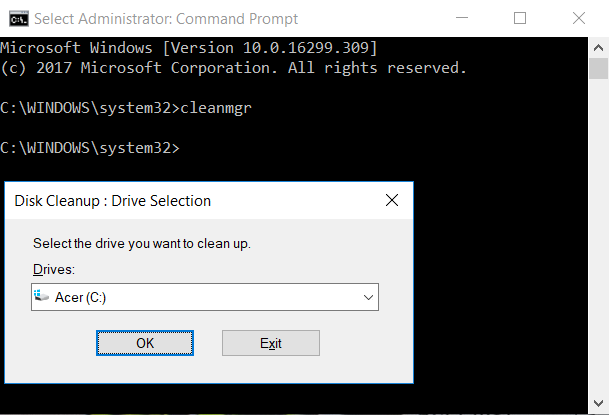
3. Selecteer eerst C: Drive en klik op OK. Volg daarna dezelfde stap voor elke andere stationsletter.
4. Zodra de wizard Schijfopruiming(Disk Cleanup) verschijnt, vinkt u Tijdelijke bestanden in de lijst aan(Temporary files from the list) en klikt u op OK.

5. Start uw pc opnieuw op om wijzigingen op te slaan.
Aanbevolen:(Recommended:)
- BAD_SYSTEM_CONFIG_INFO-fout repareren(Fix BAD_SYSTEM_CONFIG_INFO Error)
- Probleem met bevriezing van Windows Experience Index oplossen(How to Fix Windows Experience Index Freezing Issue)
- Fix Windows kan de extractiefout niet voltooien(Fix Windows cannot complete the extraction error)
- ERR_EMPTY_RESPONSE Google Chrome-fout oplossen(Fix ERR_EMPTY_RESPONSE Google Chrome Error)
Dat is het dat je met succes PNP gedetecteerde fatale fout Windows 10( Fix PNP Detected Fatal Error Windows 10) hebt opgelost , maar als je nog steeds vragen hebt over dit bericht, stel ze dan gerust in het commentaargedeelte.
Related posts
Hoe Final Fantasy XIV Fatal DirectX-fout te repareren
Hoe debugger gedetecteerde fout te repareren
Fatale fout repareren Geen taalbestand gevonden
Fix Fout 0X80010108 In Windows 10
Hoe applicatiefout 0xc0000005 te repareren
Fix Kan netwerkadapterfoutcode 28 . niet installeren
Fix Media Disconnected Error op Windows 10
Fix DISM-bronbestanden konden niet worden gevonden Fout
Fix Windows Store Cache kan beschadigd zijn Fout
Fix Windows 10 installatie mislukt met fout C1900101-4000D
Fix Windows Update-fout 80246008
Fix Windows 10-updates kunnen geen fout installeren
Hoe applicatiefout 523 op te lossen?
BAD_SYSTEM_CONFIG_INFO-fout repareren
Fix Device Not Migrated Error op Windows 10
Fix io.netty.channel.AbstractChannel$AnnotatedConnectException-fout in Minecraft
Fix Bestemmingsmap Toegang geweigerd Fout
Fix U-Verse Modem Gateway Verificatiefout Fout
Fix Developer Mode-pakket kan Foutcode 0x80004005 niet installeren
Fix Kan niet veilig verbinding maken met deze pagina Fout in Microsoft Edge
